Что делать если забыл пароль двухэтапной авторизации в Телеграме
Двойная идентификация позволяет максимально усложнить злоумышленникам возможность взлома аккаунта, поскольку помимо проверочного кода, присылаемого системой на номер телефона, требуется дополнительно ввести секретную комбинацию. Но если пользователь давно не выходил из профиля, то он может не вспомнить, какие данные были установлены для авторизации. На помощь придет инструкция, описывающая как действовать, если забыл пароль от Телеграма, что делать при входе в приложение:
- Открывают мессенджер и нажимают «Начать общение».
- Вводят номер телефона через код страны.
- Подтверждают корректность данных.
- Дожидаются проверочного кода через звонок, СМС или сообщение в Телеграм на другом устройстве.
- При запросе пароля нажимают «Забыл».
- Система отправит письмо на e-mail, указанный при установке двухэтапной авторизации.
- Заходят на почту. Копируют код из сообщения.
- После введения кода пользователь автоматически будет перенаправлен на вкладку для изменения пароля. Придумывают новую комбинацию. Подтверждают повторным вводом.
Аналогичным образом действуют, если забыл старый пароль при входе в десктопное приложение на ПК. Код для перехода на страницу сброса будет отправлен на электронную почту.
Двухфакторная идентификация позволяет надежно защитить аккаунт в Телеграм от взлома. А дополнительно обезопасить переписку от посторонних лиц, поможет установка облачного пароля. В случае, если пользователь сам забудет коды, он легко восстановит доступ через электронную почту.
Восстановление данных из облака
Telegram не архивирует пересылаемую информацию, если только пользователь не сохранит ее самостоятельно. При удалении сообщения из чата, оно также исчезает из облака и его нельзя восстановить.
Если вы ранее сохранили сообщения и файлы в облаке Telegram, вы можете легко восстановить их на любом устройстве. Для этого вам нужно зайти в облако мессенджера Telegram на устройствах с операционной системой Android, следуя этой инструкции:
- Запустите приложение Telegram на своем смартфоне.
- Нажмите на кнопку «гамбургер» (кнопка в виде трех параллельных горизонтальных линий).
- В открывшемся меню выберите «Избранное».
Обзор возможностей аккаунта Telegram
Вот основные функции, доступные в аккаунте Telegram:
- Отправка сообщений: Пользователи могут обмениваться текстовыми сообщениями, а также отправлять мультимедийные файлы, такие как фотографии, видео и документы.
- Групповые чаты: С помощью Telegram можно создавать групповые чаты для общения с несколькими людьми одновременно. В групповых чатах можно обмениваться сообщениями, создавать опросы, прикреплять файлы и многое другое.
- Каналы: Пользователи могут создавать каналы для широковещательного информирования. В каналах можно публиковать сообщения, которые будут видны всем подписчикам канала.
- Голосовые и видеозвонки: Telegram поддерживает голосовые и видеозвонки, которые позволяют пользователям общаться с помощью аудио и видео сигналов.
- Шифрование: Все сообщения в Telegram защищены протоколом шифрования, что обеспечивает безопасность переписки.
- Удаление сообщений: Пользователи могут удалять отправленные сообщения как для себя, так и для всех участников чата.
- Поиск контактов: Telegram предлагает функцию поиска контактов, которая позволяет быстро найти и добавить новых пользователей в список контактов.
В целом, аккаунт Telegram предлагает множество возможностей для общения, организации групповых чатов и обмена информацией. Пользователи могут адаптировать свой аккаунт в соответствии с собственными потребностями и предпочтениями.
Помогает ли двухэтапная авторизация в «Телеграме» от взлома аккаунта
Как изначально заявляли разработчики, «Телеграм» – безопасный мессенджер с одноэтапной защитой. Но злоумышленники научились перехватывать SMS, где отображаются коды подтверждения. Приложение каждый раз, когда вход в него осуществляется на новом устройстве, отправляет сообщения через операторов сотовой связи.
При двухэтапной защите шансов взломать аккаунт у злоумышленника меньше. В отличие от одноэтапного способа защиты, при двухэтапном вход в профиль осуществляется не только вводом кода. При активации Telegram запросит еще и пароль, а его будет знать только владелец профиля.
Однако потенциальная уязвимость и с такой защитой остается.
При условии что злоумышленник перехватит код из SMS, он сможет выполнить следующее:
- Ввести номер телефона жертвы с собственного устройства. При этом находиться он может в любом месте.
- Вслед за вводом перехваченного кода из SMS с помощью функции «Забыли паспорт?» запросить отправку шифра двухэтапной авторизации на почту.
- Не имея возможности в нее войти, нажать на надпись «Возникли проблемы с доступом к вашей электронной почте?». Система предложит в виде сообщения действие «Сбросьте свой аккаунт». Останется обновить его с удалением переписок или ввести пароль.
- Так как последний неизвестен, нажать «Сбросить». Система попросит указать новое имя для уже украденного профиля.

При взломе аккаунта злоумышленник может перехватить код из SMS.
Несмотря на это, достоинства у функции двойной защиты есть:
- эта проблема вероятна в единичных случаях;
- посторонний не сможет получить доступ к приватной информации.
Восстановление при помощи SIM-карты
В таком случае процедура занимает не более 30 секунд.
Ее выполняют так:
- Обращаются в техническую поддержку с просьбой о временной блокировке аккаунта.
- Восстанавливают номер через салон связи, если сим-карта была утеряна. Регистрируются в социальной сети с использованием полученного телефона.
Если зайти в «Телеграм» этим способом не удается, нужно связаться с администрацией и описать проблему. Сотрудники задают уточняющие вопросы и запрашивают документы, подтверждающие личность владельца страницы. При принятии положительного решения администрация восстанавливает переписки, каналы и группы. При входе будут использоваться новые логин и пароль.
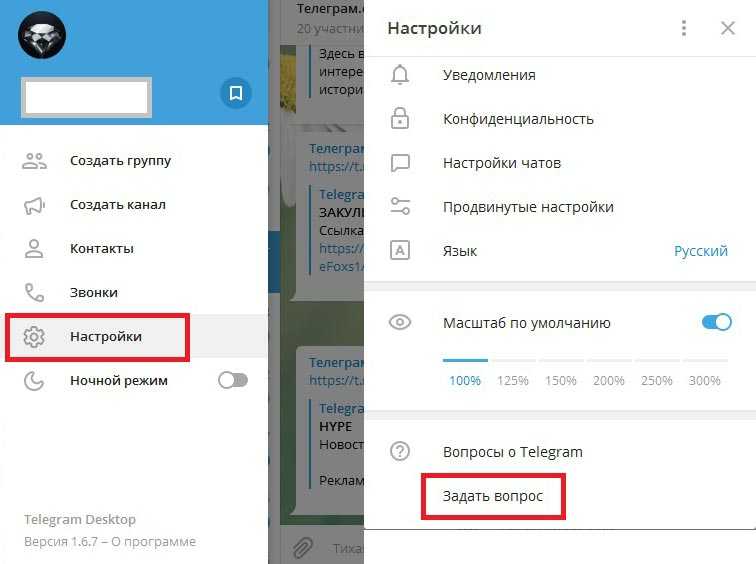 Обратившись в техническую поддержку, можно временно заблокировать, а затем восстановить аккаунт.
Обратившись в техническую поддержку, можно временно заблокировать, а затем восстановить аккаунт.
Защита аккаунта в Телеграмме: рекомендации и советы
В мире, где киберугрозы становятся все более распространенными, важно обеспечить безопасность своего аккаунта в мессенджере Телеграмм. Команда разработчиков прилагает много усилий, чтобы обеспечить безопасность и конфиденциальность данных пользователей, однако, никто не застрахован от возможных уязвимостей и ошибок
Одним из способов защитить свой аккаунт в Телеграмме является включение двухфакторной аутентификации. Это дополнительный уровень безопасности, который требует ввода дополнительного кода при входе в аккаунт. Однако, иногда возникает ситуация, когда пользователь забывает код для двухфакторной аутентификации и не может получить доступ к своему аккаунту.
Если вы забыли код для двухфакторной аутентификации в Телеграмме, не стоит паниковать. Есть несколько способов, как можно восстановить доступ к своему аккаунту:
| Способ | Описание |
|---|---|
| Использование резервного кода | При включении двухфакторной аутентификации, вы могли сохранить резервный код. Этот код можно использовать для сброса двухфакторной аутентификации и получения доступа к аккаунту. |
| Связаться с службой поддержки | Если у вас есть проблемы с доступом к аккаунту, свяжитесь с службой поддержки Телеграмм и объясните ситуацию. Они смогут помочь вам восстановить доступ к аккаунту. |
| Переустановка приложения | Если вы не можете получить доступ к своему аккаунту и не имеете резервного кода, попробуйте переустановить приложение Телеграмм. При этом вы потеряете все локальные данные, но сможете начать заново и создать новый аккаунт. |
В целях безопасности рекомендуется использовать сильный пароль для своего аккаунта в Телеграмме и регулярно его менять. Также не следует использовать один и тот же пароль на разных платформах, чтобы избежать возможности взлома аккаунта.
Кроме того, следует быть осторожным при открывании сомнительных ссылок и файлов, которые могут содержать вредоносный код. Регулярное обновление приложения Телеграмм и операционной системы также способствуют повышению безопасности аккаунта.
Всегда помните о важности защиты своих персональных данных и аккаунтов в Интернете
Следуя простым рекомендациям и соблюдая меры предосторожности, вы сможете обеспечить безопасность своего аккаунта в Телеграмме и спокойно использовать функциональные возможности мессенджера
На компьютере
Можно ли восстановить аккаунт в Телеграмме на компьютере? Для этого есть два пути:
- синхронизировать с ПК со смартфоном;
- войти в профиль по номеру мобильного, в этом случае смартфон не потребуется.
Рассмотрим первый вариант, как восстановить аккаунт Telegram с помощью сканирования QR:
- Установите официальный клиент или откройте браузерную версию мессенджера.
- На мониторе появится код QR.
- Откройте сканер в телефоне. Для этого перейдите в настройки, выберите «Устройства», затем нажмите на кнопку синего цвета.
- С помощью включившейся камеры выполните считывание кода.
- После успешной операции на ПК появятся все чаты, группы, контакты.
Вернуть аккаунт в Телеграмме на компьютере можно и без использования смартфона. В этом случае нужно выбрать вариант входа по номеру. Смартфон потребуется только для приема кода подтверждения, он поступит по СМС.
Как восстановить старый аккаунт в Телеграме на ПК по номеру:
- Запустите официальный клиент.
- На страничке с QR-кодом выберите вариант входа по номеру.
- Укажите страну, напечатайте свой контакт.
- Код будет отправлен на указанный номер по SMS. Введите его в специальном поле на ПК и подтвердите действие.
Обратите внимание. Восстановить профиль в Телеграме без номера не получится
Его придется ввести в своем смартфоне или указать сразу на ПК.
Почему двухфакторная авторизация в telegram не работает
После недавних громких взломов Telegram-аккаунтов в России, основатель сервиса Павел Дуров сказал, что двухфакторная авторизация «позволяет защитить важную информацию».
Да, если двухфакторная авторизация в Telegram включена, то атакующий, угнавший ваш аккаунт, не получит историю ваших переписок — но от самого угона эта двухфакторная не защищает, хотя вроде как должна бы. То есть если атакующий может получить вашу SMS с кодом для входа, то он гарантированно может угнать ваш аккаунт независимо от того, включена ли у вас двухфакторная авторизация или нет.
Под «угнать» я понимаю «может войти в приложение Telegram под вашим номером телефона» и писать от вашего имени сообщения вашим контактам.
Происходит это следующим образом:
1. Атакующий у себя в приложении указывает номер телефона жертвы и пытается войти в аккаунт. Тут он видит сообщение, что код отправлен не по SMS, а на приложение, зарегистрированное на этот номер, на другом устройстве:
2. В этот момент жертва получает системное уведомление у себя в приложении (или приложениях) Telegram:
3. Атакующий нажимает «Didn’t get the code?» и Telegram отправляет код через SMS:
4. Тут атакующий вводит код из SMS и узнает, что в настройках аккаунта включена двухфакторная авторизация и что ему нужно ввести пароль (в данном случае «10» это подсказка для пароля, выбранная при включении двухфакторной):
5. Далее атакующий притворяется, будто он забыл пароль — «Forgot password?». Тут атакующему сообщают, что код восстановления отправлен на электронную почту (если жертва при включении двухфакторной авторизации указала адрес электронной почты). Атакующий не видит адреса электронной почты — он видит лишь то, что после «собачки»:
6. В этот момент жертва получает код для сброса пароля на адрес электронный почты (если она указала адрес электронной почты при включении двухфакторной авторизации):
https://www.youtube.com/watch?v=ivdg08qOQtE
8. Атакующий нажимает «ok» и видит два варианта — или ввести пароль, или нажать «RESET MY ACCOUNT». Telegram объясняет, что при «переустановке» аккаунта потеряется вся переписка и файлы из всех чатов:
9. Атакующий нажимает «RESET MY ACCOUNT» и видит предупреждение, что это действие невозможно будет отменить и что при этом все сообщения и чаты будут удалены:
10. Атакующий нажимает «RESET» и Telegram просит указать имя для «переустановленного» аккаунта:
11. Собственно, все, атакующий успешно угнал аккаунт: он вошел под номером телефона жертвы и может писать от её имени сообщения:
12. Жертва при этом видит приложение таким, каким оно было сразу после установки. Приветственный экран рассказывает о Telegram и предлагает зарегистрироваться или войти в уже существующий аккаунт:
13. Когда атакующий пишет от имени жертвы кому-нибудь из контактов жертвы, этот контакт видит, что жертва только что присоединилась к Telegram (что подозрительно), а также новое сообщение (или сообщения) в новом чате от жертвы. Через 12–16 часов контакт также увидит, что в старых чатах вместо имени жертвы указано «Deleted Account»:
Если жертва имеет возможность получать SMS на этот номер телефона, она может войти в приложение Telegram на своём устройстве. Если атакующий на угнанном аккаунте не включил двухфакторную авторизацию, жертва может войти и в меню Settings => Privacy and Security => Active Sessions прекратить все остальные сессии (то есть сессии атакующего):
https://youtube.com/watch?v=mdIVqP4-WL0
Если же атакующий на угнанном аккаунте включил двухфакторную авторизацию — жертва, в свою очередь, таким же образом может «угнать обратно» свой аккаунт.
Получается, что единственная польза от двухфакторной авторизации в Telegram — чтобы атакующий не получил переписку из обычных не секретных чатов (если угнать аккаунт без включенной двухфакторной, то атакующий получит всю историю переписок из несекретных чатов, из секретных чатов он и так и так ничего не получит).
Иными словами, двухфакторная авторизация в Telegram не совсем настоящая, Telegram все равно позволяет войти используя один лишь фактор — код из SMS.
Ситуация несколько анекдотичная: вот вам, юзеры, двухфакторная авторизация. Первый фактор — код из SMS (что у меня есть), второй фактор — пароль (что я знаю). Звучит супер, но когда юзер говорит — а я вот забыл пароль, Telegram говорит — ну ничего, бывает, заходи без пароля и пользуйся на здоровье
Это удалось выяснить экспериментальным путём в рамках немножко более масштабного исследования о Telegram, WhatsApp и Signal — «Как «защищённые» мессенджеры защищены от кражи SMS»
Источник
Что такое код-пароль и зачем он нужен?
Если устройство попало в посторонние руки, злоумышленнику даже не понадобится взламывать профиль — он получит доступ к переписке напрямую, особенно если телефон не заблокирован. Предотвратить несанкционированное проникновение поможет код-пароль. Установив секретную комбинацию, пользователь закроет возможность зайти в чаты без ввода проверочных данных.
Как изменить код пароль на телефоне
Поставить или поменять код-пароль можно из главного меню Телеграм:
- Открывают «Настройки».
- Заходят во вкладку «Конфиденциальность».
- В разделе «Безопасность» находят пункт «Код».
- Нажимают на ползунок.
- Придумывают комбинацию из 4 цифр.
- Повторно вводят пин-код.
При добавлении кода-пароля можно установить автоматическую блокировку чатов. Пользователь сам определяет время неактивности, после которого функция будет активирована.
Для надежности, рекомендуется время от времени менять цифровую комбинацию. Для этого делают следующие шаги:
- В разделе «Код-пароль» выбирают строчку «Сменить».
- Вбивают новое сочетание цифр.
- Для подтверждения вводят комбинацию повторно.
- Над лентой появится значок в виде открытого замка. Если нажать на него, доступ будет закрыт.
Что делать если забыл код-пароль от Телеграма
В случае, когда пользователь сам по какой-то причине не может вспомнить установленный пин, не стоит паниковать. Восстановить облачный пароль нельзя, но его легко деактивировать. Для этого достаточно выйти из аккаунта.
Инструкция для десктопной версии на ПК:
- При запросе кода нажимают «Выйти».
- Подтверждают действие.
- Заново осуществляют вход.
- Авторизуются в мессенджере по номеру телефона или через QR-код.
Второй способ – закрыть сессию на компьютере со смартфона:
- В разделе «Настройки» находят вкладку «Устройства».
- Находят активный сеанс.
- Тапают на «Завершить».
Причины возникновения проблем с паролем двухфакторной аутентификации в Telegram
1. Забытый пароль
Одна из самых распространенных причин возникновения проблем с паролем двухфакторной аутентификации в Telegram — это его забывание. В процессе использования большого количества аккаунтов и паролей пользователи могут забыть или путать пароли. Это может произойти, когда пользователь вводит пароль несколько раз с ошибками, после чего включается функция блокировки ввода пароля.
2. Утерянный или украденный устройство
Если устройство, на котором активирована двухфакторная аутентификация в Telegram, было потеряно или украдено, это может привести к проблемам с паролем. В таких случаях злоумышленники могут получить доступ к аккаунту и изменить пароль. Пользователь должен немедленно связаться с поддержкой Telegram для решения этой проблемы и восстановления доступа к своему аккаунту.
3. Использование нескольких устройств
Если пользователь активирует двухфакторную аутентификацию в Telegram на одном устройстве, а затем пытается использовать другое устройство для входа в аккаунт, это может вызвать проблемы с паролем. Это связано с тем, что пароль двухфакторной аутентификации привязан к конкретному устройству, и его необходимо вводить каждый раз при попытке войти в аккаунт с другого устройства.
4. Неправильная настройка двухфакторной аутентификации
Некоторые пользователи могут настроить двухфакторную аутентификацию в Telegram неправильно, что также может привести к проблемам с паролем. Например, пользователь может случайно использовать неправильный код безопасности или настроить неправильные параметры безопасности. В таких случаях необходимо внимательно проверить настройки и правильно настроить двухфакторную аутентификацию.
5. Проблемы с обновлением приложения
В редких случаях проблемы с паролем двухфакторной аутентификации в Telegram могут быть связаны с проблемами с обновлением приложения. Если пользователь не устанавливает актуальные обновления, это может привести к конфликтам и неправильной работе функции двухфакторной аутентификации. В таких случаях рекомендуется установить последнюю версию приложения Telegram и проверить настройки безопасности.
Важно заметить, что при возникновении проблем с паролем двухфакторной аутентификации в Telegram необходимо обратиться в службу поддержки Telegram для получения помощи и решения проблемы
Почему нужно отключить двухэтапную аутентификацию
Основная причина, по которой пользователи могут захотеть отключить двухэтапную аутентификацию, – это потеря доступа к своему аккаунту из-за утери или забытого пароля. Система двухэтапной аутентификации требует наличия не только пароля, но и дополнительного кода, который генерируется приложением или отправляется на ваш телефон. Если вы не можете получить доступ к этому коду, вы не сможете войти в свой аккаунт.
Кроме того, двухэтапная аутентификация может быть неудобной для пользователей, особенно если они часто меняют устройства или путешествуют. Дополнительный шаг аутентификации может занимать время и вызывать неудобства. Отключение этой функции позволит просто вводить пароль для входа в аккаунт, что может быть удобнее в определенных ситуациях.
Важно помнить, что отключение двухэтапной аутентификации делает ваш аккаунт менее защищенным. Если вы отключите эту функцию, безопасность вашего аккаунта будет полностью зависеть от пароля
Поэтому перед отключением двухэтапной аутентификации необходимо обеспечить надежность и сложность пароля, чтобы минимизировать риск несанкционированного доступа.
| Преимущества отключения двухэтапной аутентификации: |
| 1. Упрощение процесса входа в аккаунт |
| 2. Возможность восстановить доступ в случае потери пароля |
| 3. Отсутствие неудобств при использовании аккаунта на разных устройствах |
Если вы решили отключить двухэтапную аутентификацию, будьте осторожны и следуйте инструкциям Телеграма, чтобы минимизировать риски и обеспечить безопасность своего аккаунта.
Восстановление после удаления приложения ТГ
Порядок процедуры зависит от того, на каком устройстве установлена программа.
На телефоне
После удаления мессенджера с мобильного гаджета доступ восстанавливают так:
- Запускают каталог программ App Store или Play Market. Вводят в поисковое поле название приложения.
- Выбирают нужный объект из появившегося списка. Нажимают клавишу «Установить». Дожидаются завершения процесса инсталляции.
- Выбирают пункт «Открыть».
Восстановить доступ после удаления Telegram, можно просто переустановив его.
На компьютере
Мессенджер на ПК восстанавливают так:
- Запускают браузер, вводят в адресную строку telegram.org. После перехода на сайт нажимают клавишу «Скачать».
- Задают язык установки, прописывают путь сохранения. Выполняют инсталляцию с помощью даваемых программой подсказок.
- После завершения установки нажимают «Готово».
Как восстановить аккаунт без SIM-карты
При сохранении авторизационных данных можно постоянно входить в профиль без логина и пароля. Если же человек потерял сим-карту, могут возникать затруднения.
Обновление кода
Инструкция, как поменять пароль в «Телеграме»:
- Перейти в меню. Открыть пункт «Безопасность и конфиденциальность».
- Выбрать вариант «Облачный пароль». Ввести комбинацию из 4 символов.
Через тот же раздел настраивают время действия пароля. При каждом входе система будет запрашивать код. Без него будут недоступны сообщения и часть других разделов.
После удаления приложения
Восстановить прежние данные без номера телефона не получится. Остается только зарегистрировать новую учетную запись и повторно пригласить друзей. Для этого скачивают программу на смартфон через Play Market или App Store, вводят номер, подтверждают его с помощью кода, поступающего в СМС. Этого достаточно для авторизации.
Восстановление на компьютере
Программу для ПК скачивают с сайта desktop.telegram.org. После завершения процесса загрузки вводят номер телефона, придумывают пароль. Верификацию выполняют с помощью комбинации символов, поступающей в СМС. После этого пользователь получает доступ ко всем функциям мессенджера: просмотру профиля, изменению и восстановлению паролей, отправке сообщений друзьям.
Как подключить двухфакторную авторизацию: пошаговая инструкция
Данную функцию в «Телеграме» можно подключить следующим образом:
- Во вкладке «Меню» нажать «Настройки».
- Выбрать «Конфиденциальность и безопасность».
- Нажать кнопку «Двойная аутентификация».
- По требованию системы установить пароль. Он понадобится как дополнение к SMS коду при установке приложения на новый девайс и входе в свой аккаунт.
- Прописать подсказку для случая, если владелец забудет шифр.
- Привязать адрес почтового ящика. Мессенджер попросит заполнить поле email для восстановления доступа. При желании данный этап можно пропустить.
- Когда система отправит на почту ссылку, подтвердить согласие переходом по ней.
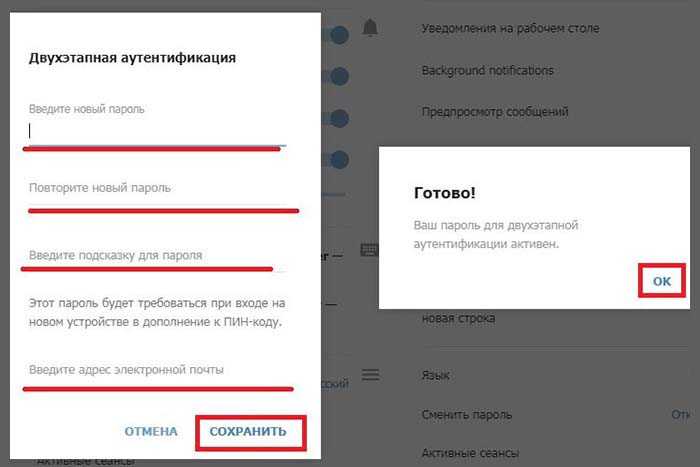
Чтобы подключить двухэтапную аутентификацию, заходят в «Настройки».
Если все шаги были сделаны верно, появится сообщение, что двухфакторная авторизация подключена.
Как вернуть аккаунт в телеграмме если не приходит код
Если при регистрации в «Телеграм» не приходит код, первое, что нужно сделать, это немного подождать или попробовать снова спустя некоторое время:
1. регистрация с помощью голосовой настройки;
2. сообщение службе поддержки «Телеграм»;
3. звонок оператору сотовой связи.
09.05.2023 Dmitry K, CC BY-SA 4.0, via Wikimedia Commons
Сегодня никто не может представить свою жизнь без цифровых устройств: мы переписываемся, общаемся в соцсетях, платим за услуги и товары онлайн. Кроме того, мы храним личную информацию в этих приложениях, которые могут быть скомпрометированы. В связи с этим необходимо обеспечивать надежную защиту своих аккаунтов, например, путем использования двухэтапной аутентификации.
Однако, если вы забыли пароль от двухэтапной аутентификации в Телеграм или учетки Google, не отчаивайтесь, т.к. есть несколько способов восстановления доступа к аккаунту.
Первый способ — сбросить пароль от двухэтапной аутентификации Telegram. Для этого нужно перейти в настройки аккаунта и последовать инструкциям на экране. После ввода адреса электронной почты вы получите письмо на почту с инструкциями по сбросу пароля.
Если же вы забыли пароль от обычной аутентификации, то вам придется войти в консоль администратора Google и выбрать пользователя из списка. Затем нужно нажать на кнопку «Безопасность» и выбрать «Двухэтапная аутентификация», после чего скопировать один из кодов подтверждения.
Важно понимать, что защита аккаунта не ограничивается только паролем от аккаунта. К примеру, необходимо задать облачный пароль в Telegram, создать сильный пароль и использовать двухфакторную аутентификацию для учетной записи Google
Кроме того, если вы забыли пароль от двухэтапной аутентификации и потеряли резервные коды, их можно аннулировать и заменить новыми. Также можно отключить двухфакторную аутентификацию на почте, войдя в раздел «Все настройки» -> «Безопасность» -> «Двухфакторная аутентификация» и нажав «Отключить двухфакторную аутентификацию».
Если же вы не использовали двухэтапную аутентификацию ранее, то чтобы восстановить доступ к аккаунту, нужно указать номер телефона или адрес электронной почты, по которому с вами можно связаться, и ввести код, отправленный на адрес электронной почты или номер телефона.
Наконец, если у вас возникли трудности с получением кода для входа в Телеграм, можно воспользоваться голосовой настройкой или обратиться в техническую поддержку приложения.
Итак, забыв пароль от двухэтапной аутентификации, не стоит паниковать. Восстановить доступ к аккаунту можно разными способами, выбрав наиболее подходящий вариант для себя. Главное — следить за своей информационной безопасностью и обеспечивать надежную защиту своих аккаунтов.
Как восстановить доступ при забытом пароле
В этом случае мессенджер становится недоступным для владельца. Однако эта проблема легко решается.
Алгоритм, что делать, если забыл пароль от «Телеграма»:
- Открыть приложение на другом смартфоне. Указать контактный номер и комбинацию чисел, поступившую в СМС.
- Перейти в меню. Выбрать пункт «Настройки». В разделе «Конфиденциальность» деактивировать функцию «Код-пароль».
После выполнения этих действий вы авторизуетесь без проблем. Восстановить пароль можно путем удаления программы с телефона. При новом скачивании приложение сбрасывает пароль. Узнать код затем можно через раздел настроек.
Как сохранить доступ к аккаунту при отключении двухэтапной аутентификации
Отключение двухэтапной аутентификации в Телеграме может быть полезным, если вы больше не желаете использовать эту дополнительную защиту или хотите поменять способ подтверждения
Однако, перед тем как отключить двухэтапную аутентификацию, важно убедиться, что вы сможете сохранить доступ к своему аккаунту. В этом разделе мы рассмотрим несколько шагов, которые помогут вам сохранить доступ к аккаунту после отключения двухэтапной аутентификации
- Запишите секретный код восстановления: Перед отключением двухэтапной аутентификации, Telegram предложит вам создать и записать код восстановления. Этот код будет использоваться для восстановления доступа к вашему аккаунту, если вы потеряете доступ к основному способу аутентификации. Убедитесь, что вы записали и сохраните этот код в надежном месте, чтобы его можно было найти и использовать при необходимости.
- Подключите резервный номер телефона: В Telegram есть возможность добавить резервный номер телефона к вашему аккаунту. Это может быть полезно в случае, если вы потеряете доступ к основному номеру, связанному с вашим аккаунтом. Подключение резервного номера поможет восстановить доступ к аккаунту, если вдруг потеряется доступ к основному номеру.
- Включите пароль для аккаунта: Если вы отключили двухэтапную аутентификацию и не смогли сохранить доступ к своему аккаунту с помощью секретного кода восстановления или резервного номера телефона, вам может потребоваться войти в аккаунт с помощью пароля. Убедитесь, что у вас есть надежный пароль для аккаунта Telegram, который вы помните и который никому неизвестен.
- Сохраните другие данные и настройки: Помимо доступа к аккаунту, отключение двухэтапной аутентификации может сбросить некоторые другие настройки и данные, связанные с вашим аккаунтом. Поэтому перед отключением рекомендуется сохранить все важные данные и настройки, которые вам может потребоваться восстановить в будущем.
Следуя этим рекомендациям, вы сможете сохранить доступ к своему аккаунту при отключении двухэтапной аутентификации и восстановить его, если будет необходимость.


























